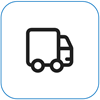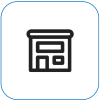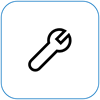O Surface liga-se, mas fica bloqueado no ecrã de Recuperação
Applies To
Surface DevicesSe o Surface se ligar e vir um ecrã de Recuperação para os Dados de Configuração de Arranque ou o ficheiro BCD, siga os seguintes passos.

Estes passos funcionam para todos os dispositivos Windows.
Solução 1: ir para o Ambiente de Recuperação do Windows
-
Desligue o dispositivo e tente arrancar.
-
Tente arrancar novamente. Após duas tentativas de arranque falhadas, o dispositivo deve entrar automaticamente no Ambiente de Recuperação do Windows (WinRE).
Nota: Para mais informações sobre como encerrar o seu dispositivo, consulte Forçar um encerramento e reiniciar o Surface.
Solução 2: ir para a linha de comandos
-
No menu Escolher opção, selecione Resolução de problemas> Opções avançadas> Linha de Comandos.
-
Se lhe for solicitado, introduza a chave de recuperação BitLocker e, em seguida, introduza os seguintes comandos na linha de comandos:
-
CMD> bootrec /scanos
-
CMD> bootrec /rebuildbcd
-
CMD> bootrec /fixmbr
-
CMD> bootrec /fixboot
-
-
Verificar se o Windows inicia:
-
Se o Windows iniciar: Instale as atualizações mais recentes do Surface e do Windows para ajudar a evitar problemas futuros. Para obter mais informações, consulte Transferir controladores e firmware para o Surface.
-
Se o Windows não iniciar: Aceda à Solução 3.
-
Solução 3: Repor o Surface ao utilizar uma pen de recuperação USB.
-
Inicie o Surface ao utilizar uma pen USB de recuperação. Insira uma pen USB de recuperação na porta USB do Surface e, em seguida, prima sem soltar o botão para diminuir o volume enquanto prime e solta o botão para ligar/desligar.
-
Quando o logótipo do Surface for apresentado, solte o botão para diminuir o volume. Para obter mais informações, consulte Criar e utilizar uma pen USB de recuperação no Surface.
-
Verifique se o Windows inicia.
-
Se o Windows iniciar: Instale as atualizações mais recentes do Surface e do Windows para ajudar a evitar problemas futuros. Para obter mais informações, consulte Transferir controladores e firmware para o Surface.
-
Se o Windows não iniciar: Aceda a Assistência e Reparação do Dispositivo.
-
Ainda está com problemas?
Existe um último passo que pode experimentar. Se estes passos não resolverem o problema, as opções de serviço e suporte podem estar disponíveis para ajudar.
Enviar para a Microsoft Para preparar o seu dispositivo para envio para a Microsoft, pode imprimir uma etiqueta de envio, verificar a garantia da Microsoft e criar pedidos de assistência.
Encontre suporte presencial Atualmente, a China, oJapão e o Reino Unido têm suporte presencial disponível, que pode incluir inspeção profissional de hardware, resolução de problemas e recuperação do sistema.
Reparar autonomamente Se tiver experiência técnica e tiver as ferramentas certas, a Microsoft tem uma seleção de componentes substituíveis e guias de serviço que lhe permitem efetuar as reparações.
Nota: Se o Surface for um dispositivo empresarial (pertencente a uma organização), consulte opções do serviço Surface para Empresas e Educação. A disponibilidade pode estar limitada a alguns países ou produtos.
Para saber mais, aceda a Como obter assistência ou reparação para o Surface.